Personalizar os relatórios padrão
GFI LanGuard permite criar novos relatórios baseados nas configurações de um relatório existente. Isso economiza tempo e permite fazer o ajuste fino dos relatórios existentes, de forma que o conjunto de dados usado para criar o relatório combine perfeitamente com seus requisitos.
Esta seção contém informações sobre:
Para criar um relatório personalizado:
1. Clique na guia Reports.
2. Na lista Reports, selecione um relatório existente no qual as configurações dos novos relatórios se baseiam.
Obs.
Nem todos os relatórios são editáveis.
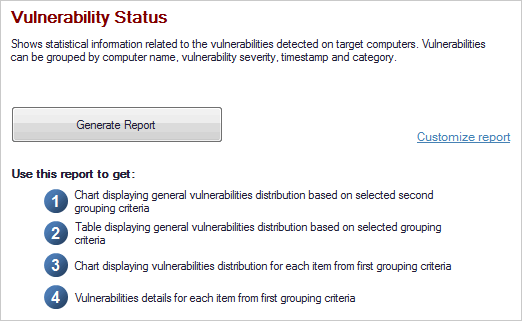
Editar configurações do relatório a partir da visualização da amostra do relatório
3. No painel direito, clique em Customize report para mostrar as opções avançadas do relatório.
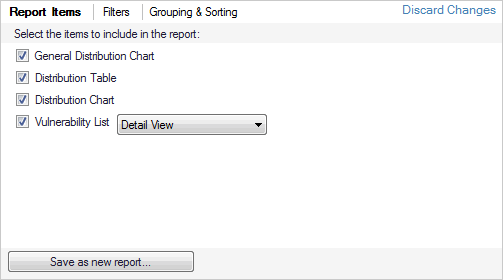
Configurar itens do relatório
4. Clique na guia Report Items e selecione os itens relacionados que deseja incluir no relatório.
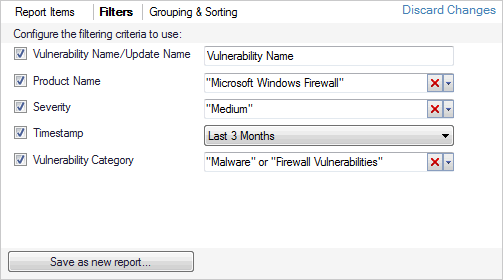
Configurar opções de filtragem do relatório
5. Clique na guia Filters e configure os filtros disponíveis que se relacional ao relatório.
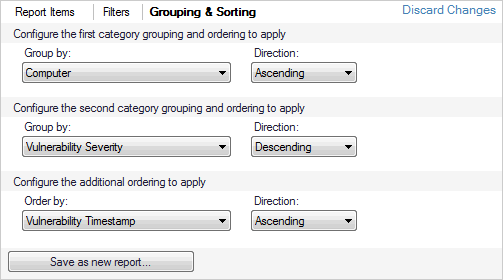
Configurar agrupamento de relatórios e opções de classificação
6. Clique na guia Grouping & Sorting e configure:
- Agrupamento da primeira categoria - as informações do relatório são agrupadas pelo campo selecionado
- Agrupamento da segunda categoria - as informações agrupadas são subagrupadas pelo campo selecionado
- Classificação adicional - ordem das informações do relatório de acordo com o campo selecionado.
7. Clique em Save as new report...
8. Na caixa de diálogo Add report, digite o nome e uma descrição opcional para o novo relatório personalizado. Clique em OK.
GFI LanGuard permite usar o logotipo da sua empresa/personalizado nos relatórios criados, incluídos no produto. Os logotipos podem ser inseridos no cabeçalho ou rodapé do relatório.
Personalizar logotipo do cabeçalho do relatório
1. Crie/selecione sua imagem.
2. Redimensiona a imagem para: Largura = 624, Altura = 25.
3. Renomeie a imagem para headerlogo.png.
4. Adicione gráficos personalizados à pasta do logotipo que é possível encontrar em ProgramData\GFI\LanGuard11\Graphics\Logo.
Personalizar logotipo no rodapé do relatório
1. Crie/selecione sua imagem.
2. Redimensiona a imagem para: Largura = 109, Altura = 41.
3. Renomeie a imagem para footerlogo.png.
4. Adicione gráficos personalizados à pasta do logotipo que é possível encontrar em ProgramData\GFI\LanGuard11\Graphics\Logo.
Para cada tipo de email do relatório de email agendado, há um arquivo no formato HTML predefinido que inclui marcadores de posição delimitados pelo símbolo “%” (por exemplo: %TITLE%, %NAME%). Você pode editar o formato e estilo HTML, mover e excluir marcadores de posição para personalizar o corpo do email dos relatórios gerados. O local do modelo padrão é: <Diretório de instalação do GFI LanGuard> \ LanGuard 11 \ Templates \ template_mailbody.xml.
Considere que o GFI LanGuard só pode gerenciar marcadores de posição conhecidos (listados abaixo) com sua função predefinida. Os marcadores de posição são úteis em todos os tipos de relatório agendado. A tabela abaixo descreve os marcadores de posição personalizáveis: